Exporter une liste de projets à partir de l'outil Portefeuille de l'entreprise
Objectif
Exporter une liste de projets à partir de l'outil Portefeuille de l'entreprise.
Contexte
Si vous disposez d'une autorisation de niveau « Lecture seule » ou supérieure dans l'outil Portefeuille de votre entreprise, vous pouvez exporter la liste des projets actifs ou inactifs auxquels vous avez accès. Si vous êtes un utilisateur disposant d'une autorisation de niveau « Admin » dans l'outil Portefeuille, vous pouvez exporter la liste de tous les projets actifs ou inactifs dans le compte Procore de votre entreprise. Avant d'exporter une liste de projets, vous pouvez également appliquer une grande variété de filtres à l'outil Portefeuille afin de réduire la portée de la liste de projets.
Éléments à prendre en compte
- Autorisations utilisateur requises :
- Pour télécharger la liste des projets actifs pour lesquels vous avez obtenu une autorisation d'accès, vous devez disposer d'une autorisation de niveau « Lecture seule » ou « Standard » dans l'outil Portefeuille de l'entreprise.
- Pour télécharger une liste complète des projets actifs dans le compte Procore de votre entreprise, vous devez disposer d'une autorisation de niveau « Admin » dans l'outil Portefeuille de l'entreprise.
- Informations supplémentaires :
- Procore exporte le fichier au format spécifié vers l'emplacement de téléchargement par défaut de votre navigateur Web. Pour modifier l'emplacement de téléchargement de votre navigateur Web, consultez le fichier d'aide de votre navigateur.
Procédure
- Accédez à l'outil Portefeuille de votre entreprise.
La page Portefeuille s'affiche.
Remarques :- Par défaut, cette page répertorie tous les projets actifs du compte Procore de votre entreprise. Voir Changer le statut d'un projet d'actif à inactif.
- Pour afficher une liste des projets inactifs, voir Afficher les projets inactifs dans le portefeuille de l'entreprise.
- Dans la liste déroulante Ajouter des filtres, appliquez les filtres souhaités.
Remarques :- Pour savoir comment sélectionner les filtres disponibles de l'outil Portefeuille, voir Configurer les options Ajouter un filtre pour l'outil Portefeuille.
- Pour savoir comment appliquer des filtres à l'outil Portefeuille, voir Ajouter des filtres aux vues Portefeuille.
- Cliquez sur Exporter.
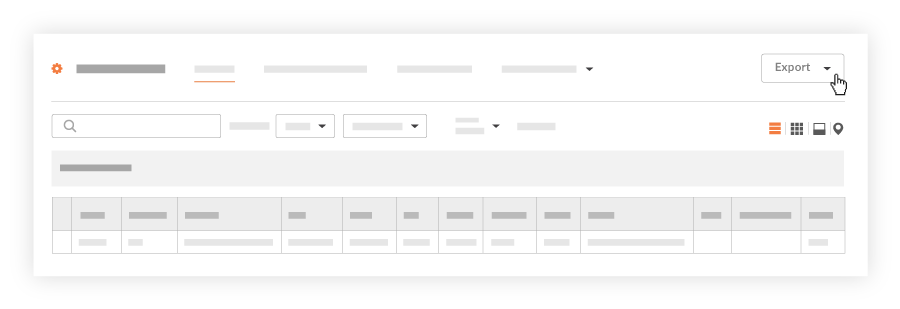
Choisissez ensuite l'une de ces options dans la liste déroulante :- PDF. Exporte une copie PDF de la liste.
OU - CSV. Exporte une copie CSV de la liste.
Le système exporte le fichier à l'emplacement de téléchargement spécifié pour votre navigateur Web. Pour modifier l'emplacement de téléchargement de votre navigateur Web, consultez le fichier d'aide de votre navigateur Web.
- PDF. Exporte une copie PDF de la liste.

